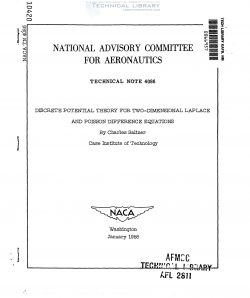Sawise nganyari iOS (9, 10, kemungkinan bakal kedadeyan ing jaman saiki), akeh pangguna sing diadhepi manawa modem modus wis ilang ing setelan iPhone lan ora bisa ditemokake ing rong papan ing endi pilihan iki kudu diaktifake (masalah sing padha sawetara duwe nalika nganyarke kanggo iOS 9). Rincian pandhuan cekak iki babagan cara ngasilake mode modem ing setelan iPhone.
Cathetan: mode modem minangka fungsi sing ngidini sampeyan nggunakake iPhone utawa iPad (uga ing Android), disambungake menyang Internet liwat jaringan seluler 3G utawa LTE minangka modem kanggo ngakses Internet saka laptop, komputer utawa piranti liyane: liwat Wi-Fi ( gunakake telpon minangka router), USB utawa Bluetooth. Waca liyane: Cara ngaktifake mode modem ing iPhone.
Napa ora ana mode modem ing setelan iPhone
Alasan mode modem ilang sawise nganyari iOS ing iPhone yaiku ngreset parameter akses Internet mobile (APN). Ing wektu sing padha, amarga umume operator ponsel ndhukung akses tanpa setelan, Internet bisa dianggo, nanging ora ana barang sing bisa ngaktifake lan ngatur mode modem.
Patut, kanggo ngasilake kemampuan kanggo ngaktifake mode iPhone ing modem, sampeyan kudu ndhaptar parameter APN saka panyedhiya layanan.

Kanggo nindakake iki, tututi mung langkah-langkah prasaja iki.
- Menyang setelan - Komunikasi selular - Parameter data - Jaringan data selular.
- Ing bagean "Modem" ing sisih ngisor kaca, tulisake data APN saka panyedhiya layanan (deleng ing ngisor iki kanggo informasi APN kanggo MTS, Beeline, Megafon, Tele2 lan Yota).

- Metu kaca setelan sing ditemtokake lan yen sampeyan wis aktif Internet seluler ("Data Cellular" ing setelan iPhone), mateni lan sambungake maneh.
- Pilihan "mode Modem" bakal ditampilake ing kaca setelan utama, uga ing bagean "Selular" (kadhangkala kanthi jeda sawise nyambung menyang jaringan seluler).

Wis rampung, sampeyan bisa nggunakake iPhone minangka router Wi-Fi utawa modem 3G / 4G (pandhuan kanggo setelan diwenehake ing wiwitan artikel).
Data APN kanggo operator mobile utama
Kanggo ngetik APN ing setelan modem ing iPhone, sampeyan bisa nggunakake data operator ing ngisor iki (kanthi cara, biasane sampeyan ora bisa ngetik jeneng pangguna lan sandhi - bisa digunakake tanpa dheweke).
MTS
- APN: internet.mts.ru
- Jeneng: mts
- Tembung sandhi: mts
Beeline
- APN: internet.beeline.ru
- Jeneng: bunder
- Tembung sandhi: bunder
Megaphone
- APN: internet
- Jeneng: gdata
- Tembung sandhi: gdata
Tele2
- APN: internet.tele2.ru
- Jeneng pangguna lan sandhi - tinggalake kosong
Yota
- APN: internet.yota
- Jeneng pangguna lan sandhi - tinggalake kosong
Yen operator ponsel ora kadhaptar, sampeyan bisa nemokake data APN kanthi gampang ing situs web resmi utawa mung ing Internet. Inggih, yen ana sing ora bisa digunakake kaya sing dijaluk - takon pitakon ing komentar, aku bakal nyoba mangsuli.